word如何產生目錄和頁碼

1、開啟word文章,選擇要列入目錄的內容,如我想把每一頁的第一行作為目錄的標題,然後點擊「格式」中的“段落」。
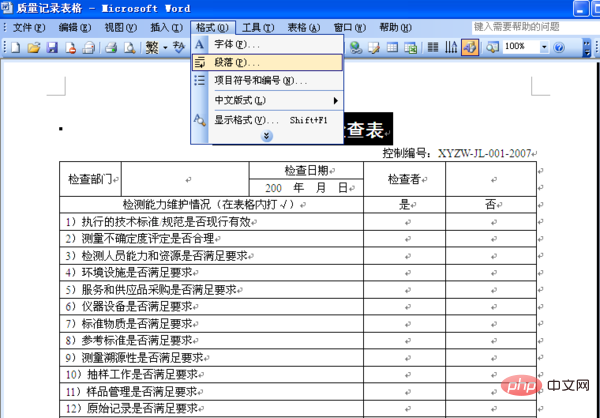
2、在“段落”的設定介面中,點開“縮排和間距”,在“常規”中的“大綱層級”中選擇為“1級”,關於大綱等級的定義就是經常看的“1”為1級標題、“1.1”為2級標題、"1.1.1"為三級標題。其他不設定為標題的內容可以預設選為「正文」。
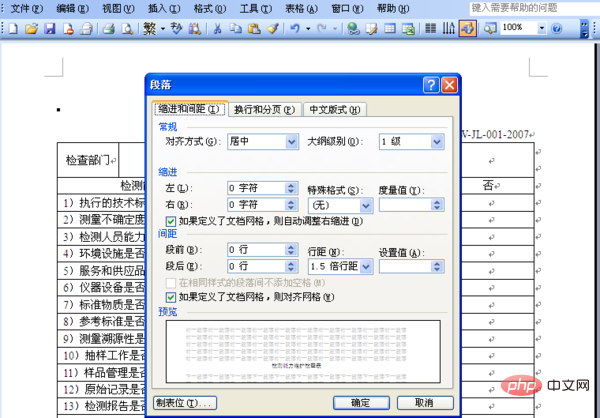
相關資訊:《word新手入門教學》
3、第二個步驟完成後,以此類推,將word文章中需要列入目錄的內容都設定為「1級標題」。
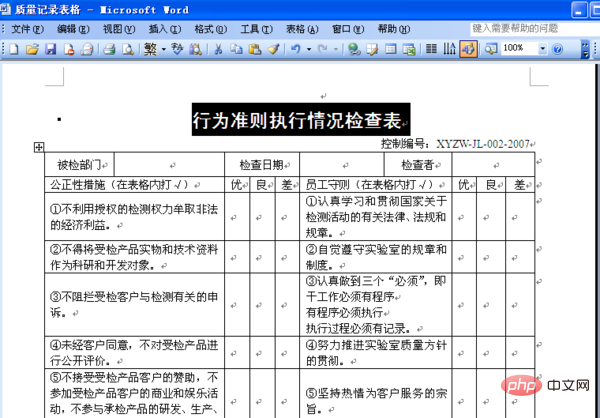
4、當所有目錄的內容都設定為「1級標題」後,將滑鼠滑移到文章的第一頁空白處(或需要插入目錄的地方),點擊“插入”,選擇“引用”,然後點擊“索引和目錄”。
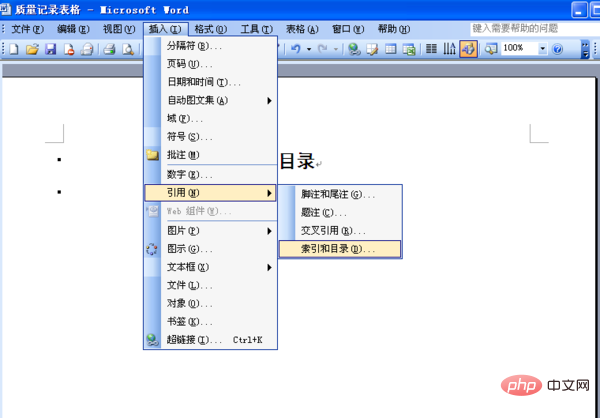
5、在“索引和目錄”介面內,選擇“目錄”,然後在“顯示頁碼”和“頁碼右對齊”前打勾“顯示等級”設定為“1”。
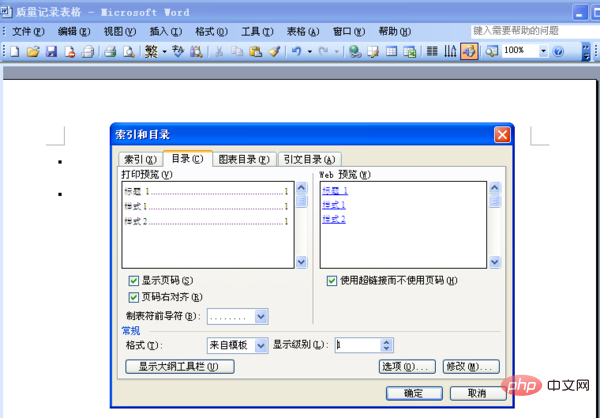
6、然後點選確定,目錄就自動產生了,標題和頁碼清楚楚!
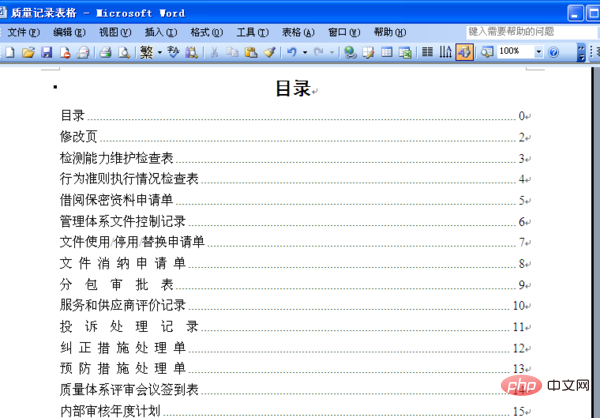
以上是word如何產生目錄和頁碼的詳細內容。更多資訊請關注PHP中文網其他相關文章!

熱AI工具

Undresser.AI Undress
人工智慧驅動的應用程序,用於創建逼真的裸體照片

AI Clothes Remover
用於從照片中去除衣服的線上人工智慧工具。

Undress AI Tool
免費脫衣圖片

Clothoff.io
AI脫衣器

AI Hentai Generator
免費產生 AI 無盡。

熱門文章

熱工具

記事本++7.3.1
好用且免費的程式碼編輯器

SublimeText3漢化版
中文版,非常好用

禪工作室 13.0.1
強大的PHP整合開發環境

Dreamweaver CS6
視覺化網頁開發工具

SublimeText3 Mac版
神級程式碼編輯軟體(SublimeText3)

熱門話題
 word自動換行怎麼取消
Mar 19, 2024 pm 10:16 PM
word自動換行怎麼取消
Mar 19, 2024 pm 10:16 PM
在word文件中進行編輯內容時可能會自動換行,如果這時候不調整的話,對於我們的編輯會帶來很大的影響,讓人十分頭疼,這是怎麼回事呢?其實是標尺的問題,下面小編就介紹word自動換行怎麼取消的解決方法,希望能幫助大家!開啟Word文檔,輸入文字後,嘗試複製並貼上時可能會導致文字跳到新行,這時需調整設定以解決該問題。 2.要解決這個問題,我們首先要知道有這個問題的原因。這時我們點選工具列下的視圖。 3.然後再點選下面的「標尺」選項。 4.這時候我們會發現,文檔的上方出現了一個標尺,標尺上面有幾個錐形標
 Word怎麼顯示標尺以及標尺的操作方法詳解!
Mar 20, 2024 am 10:46 AM
Word怎麼顯示標尺以及標尺的操作方法詳解!
Mar 20, 2024 am 10:46 AM
我們在使用Word的時候,為了編輯內容更好美觀,我們常常會使用標尺。要知道,在Word中的標尺包括水平標尺和垂直標尺,用於顯示和調整文件的頁邊距、段落縮排、製表符等。那麼,Word中的標尺怎麼顯示出來的呢?下面,我就來教大家設定標尺的顯示方法。有需要的同學趕快收藏起來吧!步驟如下:1、首先,我們需要把word標尺調出來,預設的word文件是不顯示word標尺的,我們只需要點選word中的【檢視】的按鈕。 2、然後,我們找到【標尺】的選項,勾選就可以了。這樣一來,word標尺就被我們調出來了!是不是
 word文檔怎麼加手寫簽名
Mar 20, 2024 pm 08:56 PM
word文檔怎麼加手寫簽名
Mar 20, 2024 pm 08:56 PM
Word文件由於功能的強大被大家廣泛使用,word裡不但可以插入各種格式,比如圖片和表格等等,現在為了文件的完整性真實性,好多文件都需要在文檔末尾加入手工簽名,聽起來這麼複雜的問題要怎麼解決呢,今天小編就教大家word文檔怎麼加手寫簽名。使用掃描器、相機或手機對手寫簽名進行掃描或拍攝,然後透過PS或其他圖片編輯軟體對圖片進行必要的裁切處理。 2.在要插入手寫簽名的Word文件中選擇“插入—圖片—來自文件”,選擇裁切好的手寫簽名。 3.滑鼠雙擊手寫簽名圖片(或右鍵圖片選擇「設定圖片格式」),彈出「設定圖
 word虛線怎麼畫
Mar 19, 2024 pm 10:25 PM
word虛線怎麼畫
Mar 19, 2024 pm 10:25 PM
word是我們辦公室常會用到的軟體,裡邊有很多功能,可以方便我們的操作,例如:大篇文章的話,我們可以使用裡邊的查找功能,知道全文裡邊某個字錯了,可以直接替換不用一個個去更改了;向上級交文檔的時候可以把文檔美化的更好看等等操作,下面小編就來給大家分享word虛線怎麼畫的步驟,大家一起來學習吧! 1.首先,我們打開電腦上的word文檔,如下圖所示:2.然後,在文檔裡邊輸入一串文字,如下圖紅色圈出部分所示:3.接下來,按住【ctrl+A】選取全部文字,如下圖紅色圈出部分所示:4.點選選單列上邊的【開始】
 word中底紋設定在哪
Mar 20, 2024 am 08:16 AM
word中底紋設定在哪
Mar 20, 2024 am 08:16 AM
我們平常常使用word來辦公,但是你是否知道word中底紋設定在哪呢?今天就來跟大家分享具體的操作步驟,朋友們快來看看吧! 1.首先,開啟word文檔,選取一段需要新增底紋的文字段落訊息,然後點選工具列上的【開始】按鈕,找到段落區域,點選右側的下拉按鈕,(如下圖紅色圈出部分所示)。 2.點選下拉框按鈕之後,在彈出的選單選項中,點選【邊框和底紋】選項,(如下圖紅色圈出部分所示)。 3.在彈出的【邊框和底紋】對話框中,點選【底紋】的這個選項,(如下圖紅色圈出部分所示)。 4.在填滿的那一欄,選擇顏色
 你知道Word表格怎麼求和嗎
Mar 21, 2024 pm 01:10 PM
你知道Word表格怎麼求和嗎
Mar 21, 2024 pm 01:10 PM
有時候,我們在Word表格中會經常遇到計數的問題;通常遇到這樣的問題,大部分同學都回把Word表格複製到Excel中來計算;還有一部分同學會默默地拿起計算器去算。那有沒有快速的方法來計算呢?當然有啊,其實在Word中也是可以計算求和的。那麼,你知道該怎麼操作嗎?今天,我們就來一起來看吧!廢話不多說,有需要的朋友趕緊收藏起來吧!步驟詳情:1、首先,我們開啟電腦上的Word軟體,開啟需要處理的文件。 (如圖)2、接著,我們將遊標定位在求和數值所在的儲存格上(如圖);然後,我們點選【選單列
 如何在word劃線呢
Mar 19, 2024 pm 10:49 PM
如何在word劃線呢
Mar 19, 2024 pm 10:49 PM
大家在製作畢業論文或是履歷封面的時候,會在封面上寫上性別、年齡、班級等信息,在後邊劃一條線,寫上自己的信息,那麼就涉及到姓名後邊的劃線問題了,也就是大家都在問的如何在word劃線,下面小編就來分享給大家具體的操作步驟,大家快來學習吧!首先,開啟電腦上的文檔,點選word頂部工具列的【開始】按鈕,接著點選字母【U】下面帶下劃線的圖示按鈕,如下圖中紅色圈起來的部分所示。 2.然後,將遊標放在需要下劃線的地方,然後按下鍵盤上的空格鍵,這時下劃線就會出來,下劃線長度可以根據空格數量來控制,如下圖紅色圈出部
 Word怎麼繪製表格
Mar 19, 2024 pm 11:50 PM
Word怎麼繪製表格
Mar 19, 2024 pm 11:50 PM
word是個很強大的辦公室軟體,相比較wps來說,word細節處理比較有優勢,特別是當文件表述過於複雜,一般使用word會更加省心。所以,當你步入社會以後,一定要學習一些word使用的小技巧。前段時間表弟問我一個這樣的問題,常常看別人使用word時繪製表格呢,感覺挺高大上的。當時我就笑了,看似高大上的內容,其實操作起來只需要3個步驟而已,你知道Word要怎麼繪製表格嗎? 1.開啟word,選取要插入表格的地方,在上方選單列中找到「插入」選項。 2.點選「表格」選項,會出現密密麻麻的小正方體






